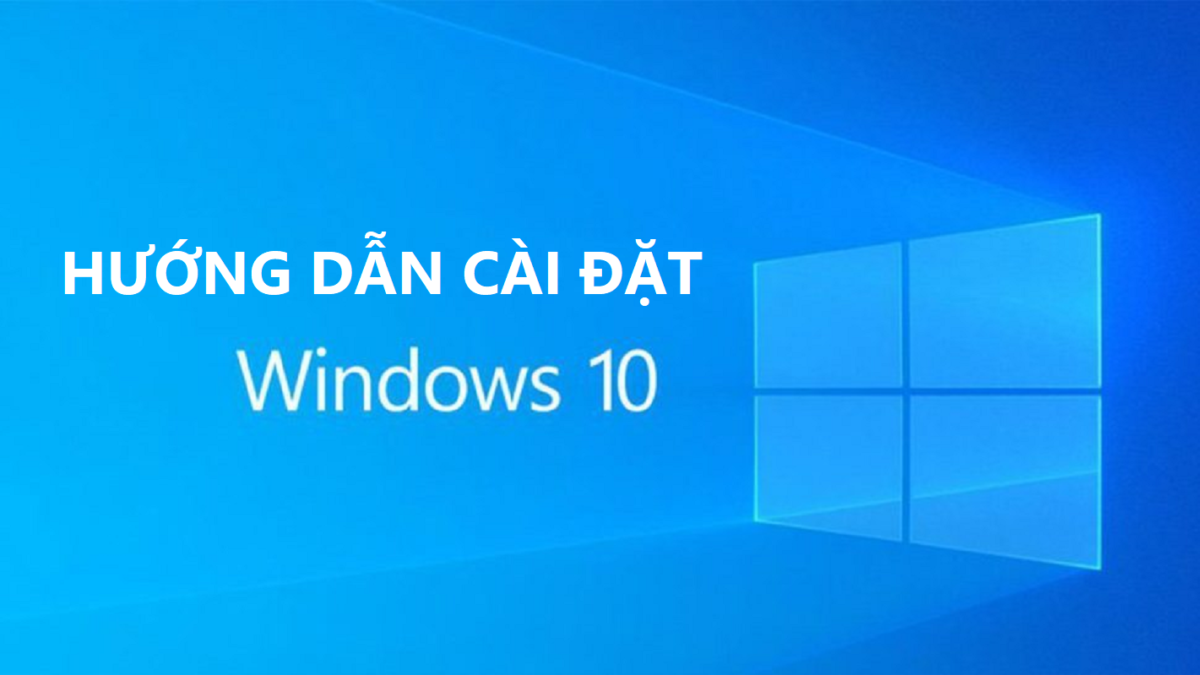Ghost file TIB cài lại win hiện nay không quá mới đối với dân kỹ thuật. Hình thức này được xuất hiện từ lâu, tương đối đơn giản so với cách ghost thông thường. Tuy nhiên, loại hình này vẫn chưa được quá phổ biến bởi sự cạnh tranh trực tiếp của các loại hình khác nhau cũng như định dạng file GHO. Chính vì vậy, bài viết dưới đây chúng tôi sẽ hướng dẫn ghost file TIB cài lại Win một cách nhanh chóng nhất.
TÓM TẮT NỘI DUNG
File TIB là gì? Những lưu ý khi ghost file TIB
Định dạng file TIB là một trong những tệp ảnh được sử dụng bởi phần mềm Acronis True Image với khả năng sao lưu hiệu quả trong trường hợp hệ thống bị hỏng.

Đối với ghost file TIB, trước khi thực hiện, mọi người cần phải lưu ý những điểm sau:
Chỉ ghost file TIB cài lại máy tính trong trường hợp thực sự cần thiết, nhất là sử dụng trong trường hợp máy tính đang sử dụng hệ điều hành Windows có bản quyền. Còn nếu hiệu suất hệ thống thấp hơn một chút hay có những lỗi nhỏ, mọi người hoàn toàn có thể sửa lỗi đó hoặc reset lại máy tính thay vì ghost máy tính.
Nếu máy tính của bạn đang sử dụng thuộc phiên bản mới nhất, khi ghost, tuyệt đối không được ghost về windows 7. Vì khi đó, chúng sẽ không tương thích với nhau dẫn đến quá trình hoạt động không được ổn định.
Đặc biệt, mọi người cần phải lưu trữ lại toàn bộ những dữ liệu quan trọng trước khi bắt đầu ghost file TIB cài lại máy tính.
Cần chuẩn bị gì trước khi ghost file TIB cài lại win?
Kiểm tra lại máy tính
Trước khi hướng dẫn ghost file TIB máy tính, mọi người cần phải đảm bảo rằng máy tính của bạn đang đạt chuẩn UEFI hoặc Legacy. Bên cạnh đó, ổ cứng cũng phải đạt chuẩn GPT hoặc MBR.
Lưu ý, nếu máy tính chuẩn UEFI, ổ cứng mọi người cần phải đảm bảo định dạng GPT. Còn với máy tính chuẩn Legacy, mọi người cũng cần cài ổ cứng ở định dạng MBR. Bên cạnh đó, trước khi tiến hành ghost máy tính, mọi người cũng cần phân vùng ổ cứng theo mong muốn của bản thân. Sau đó, file ghost TIB cần để ở ổ đĩa khác với ổ đĩa mọi người định ghost.
Tải phần mềm Acronis True Image
Acronis True Image không chỉ có tính năng sao lưu, phục hồi dữ liệu mà chúng còn có thể giúp cho ổ đĩa mới được tạo ra cũng như khôi phục lại toàn bộ khi người dùng cần làm sạch hệ thống máy tính. Cùng với đó, chúng cũng trở thành công cụ hoàn hảo giúp cho quá trình ghost máy tính trở nên đơn giản, dễ dàng hơn rất nhiều.
Tính năng nổi bật của Acronis True Image:
- Dễ dàng tạo bản sao lưu từ chính dữ liệu gốc và cập nhật mọi thay đổi theo thời gian thực.
- Các phương tiện media như FTP, CDR hay DVD dễ dàng được thực hiện khi Acronis True Image cung cấp khả
- năng boot chất lượng.
- Dễ dàng quét virus theo yêu cầu.
- Chế độ bảo mật cao nhờ sử dụng công nghệ malware và những chức năng bảo mật sẵn có.
- Cấu hình tương thích
Hướng dẫn ghost file TIB máy tính đơn giản (chuẩn UEFI)
Để có thể ghost máy tính bằng file TIB, mọi người cần làm theo các bước sau:
- Bước 1: Bước đầu tiên để mọi người có thể ghost file TIB máy tính chính là cài đặt phần mềm Acronis True Image.
- Bước 2: Khởi động phần mềm Acronis True Image, click vào tab Home, sau đó ở phần Recover, lựa chọn My Disks
- Bước 3: Sau khi xuất hiện giao diện trên máy tính, mọi người cần nhấn nút Browse, lựa chọn phân vùng chứa file ghost TIB, tiếp tục nhấn OK để xác nhận. Sau đó, bạn cần chọn “Next” để tiếp tục quá trình.
- Bước 4: Sau khi bảng điều khiển hiện ra, ở phần Recover Method, mọi người cần chọn Recover whole disk and partition, tiếp tục chọn “Next” ở phía dưới.
- Bước 5: Bạn cần lựa chọn các phân vùng và không tích chọn vào MBR and Track 0 để có thể đảm bảo an toàn cho toàn bộ dữ liệu trên ổ cứng của đĩa.
- Bước 6: Trong phần Setting of Partition 1-1, bạn cần chọn New Location để có thể phân vùng bung file ghost.
- Bước 7: Sau đó, mọi người nhấn vào phân vùng Unallocated mà bạn có thể chuẩn bị trước đó, sau khi nhấn Accept bạn có thể thực hiện được. Tiếp tục nhấn “Next” ở giao diện bên dưới để thực hiện bước tiếp theo.
- Bước 8: Chọn mục Settings of Partition G, sau đó chọn New location. Khi đó màn hình sẽ xuất hiện giao diện mới, mọi người cần chọn phân vùng Unallocated, chọn Accept, chọn Next.
- Bước 9: Chuyển sang mục Settings of Partition C, chọn New location. Sau đó, chọn tiếp Unallocated và nhấn Accept, chọn Next.
Bước 10: Sau khi đã hoàn thành hết các bước trên, mọi người chọn Proceed để có thể bắt đầu bung file ghost ra phân vùng đã chọn.
Quá trình bung file này có 2 tùy chọn: khởi động lại máy hoặc tắt máy sau khi ghost xong. Mọi người cần lựa chọn 1 trong 2 sao cho phù hợp nhất với tình trạng máy tính hiện nay. Sau đó ngồi chờ file TIB tự ghost máy tính.
Quá trình bung file ghost sẽ có 2 tùy chọn khởi động lại máy hoặc tắt máy sau khi đã ghost xong. Chúng ta nhấn chọn vào 1 trong 2 lựa chọn rồi ngồi chờ quá trình bên trên hoàn thành là xong.
Trên đây là toàn bộ hướng dẫn ghost file TIB cài win mà chúng tôi muốn chia sẻ đến mọi người thông qua phần mềm Acronis True Image. Hy vọng, thông qua bài viết này, nếu bạn có gặp phải bất kỳ vấn đề nào bằng file *.gho truyền thống, bạn cũng có thể sử dụng định dạng file TIB để ghost máy tính một cách nhanh chóng, thuận tiện.